Aeux 插件如何安装与使用
更新时间:2023-03-22 14:42:37
Aeux 插件是由 Google 团队推出的,运用在 Sketch,Figma 和 AE 的一组高效插件。能将 Sketch,Figma 里的图层以及整个画板一键导入到 AE 里,同时能在 AE 里解决图形分组和分层的问题,减少导出图片或者转入 Adobe Illustrator 处理带来的不必要的重复动作。从Aeux 插件官网可以看到,Aeux 插件一直在与时俱进,最新一次更新时间 2022 年 2月。我看到网上有很多文章依然把 Aeux 插件的功能停留在 Sketch 使用的插件,但实际上 Aeux 插件还与时俱进的适配于 Figma 。
那么实用 Aeux 插件的效果有多“丝滑”?我专门录了一个 GIF 给大家感受一下,不愧是 Google 团队出品,Aeux 插件就像是动画里的传送门一样,打破了软件之间的间隔,这种只需要点击一下按钮就可以传送的感觉实在是舒适,这也是很多人喜欢使用 Aeux 插件的原因。
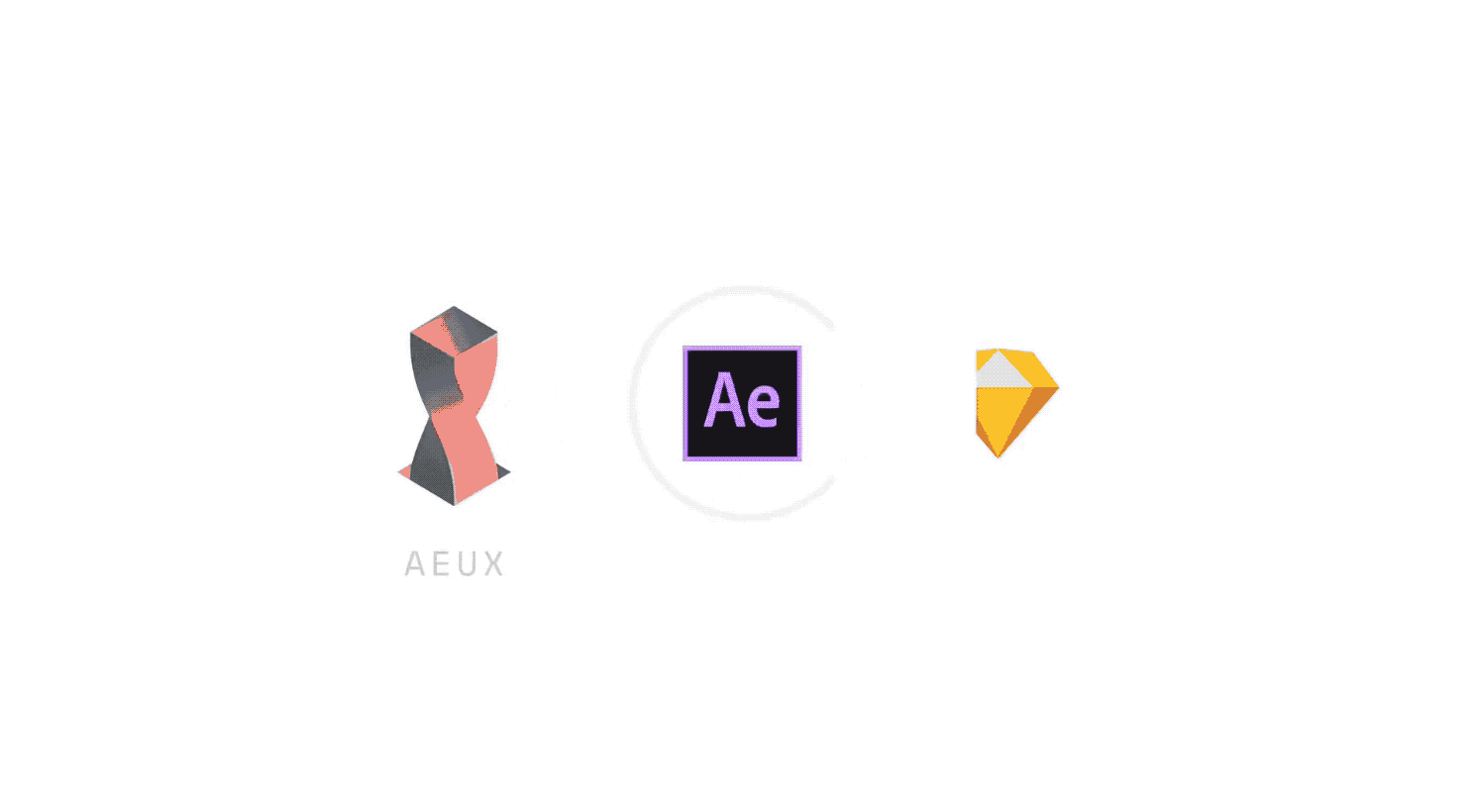
那么,Aeux 插件如何安装与使用呢?看完这篇文章或许能够让你快速了解AEUX的安装和使用方法。
Sketch 安装 Aeux 插件方法,安装 Aeux 插件需要 Sketch 52 以上的版本
解压压缩包后,得到一个文件夹和一个dmg文件,先打开文件夹,双击sketch插件文件,直接安装。
Figma 安装 Aeux 插件的方法
- 将下载压缩包 AEUX_0.8.1-b/Figma/的内容复制到一个不是您的下载文件夹的位置(如果您在通过开发菜单安装后删除这些文件,则会破坏插件)
- 右键单击画布插件 > 开发 > 从清单导入插件...
- 导航到文件AEUX_0.8.1-b/Figma/manifest.json
AE 安装 Aeux 插件的方法
两种方法,第一种方法失败的话尝试第二种方法
1.安装压缩包内的dmg文件
2.打开刚刚安装好的软件,单击界面选择文件夹内的后缀为“zxp”的文件,或者将文件拖拽至软件内,开始安装。
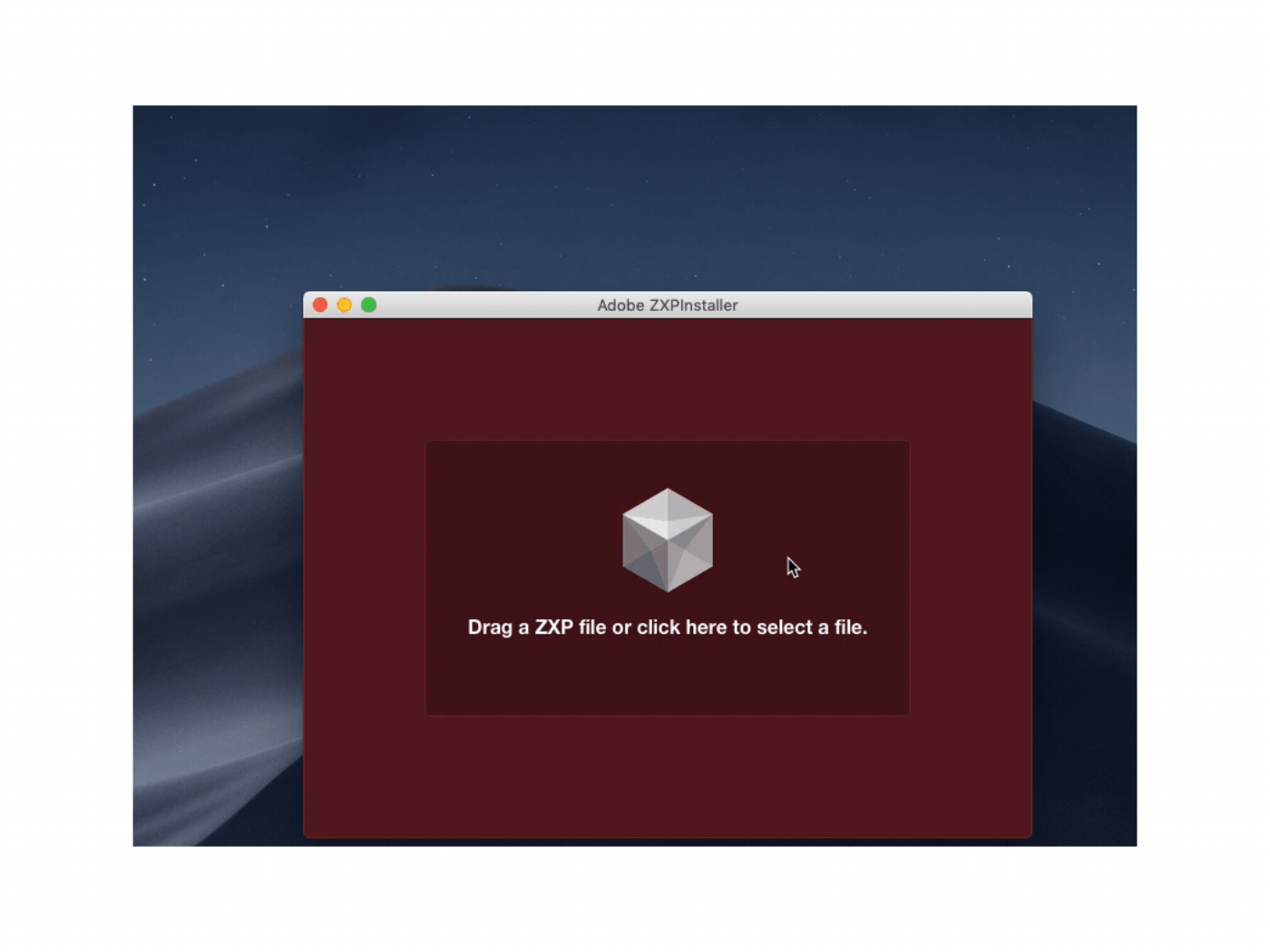
3.如果这个安装方法失败了就尝试另一个安装方法。
将文件夹内的后缀为“zxp”的文件重命名,将后缀改为“zip”,然后解压压缩包,将得到的“AEUX”文件夹复制到以下路径:
“你的硬盘名称”>资源库>Application Support >Adobe>CEP>extensions
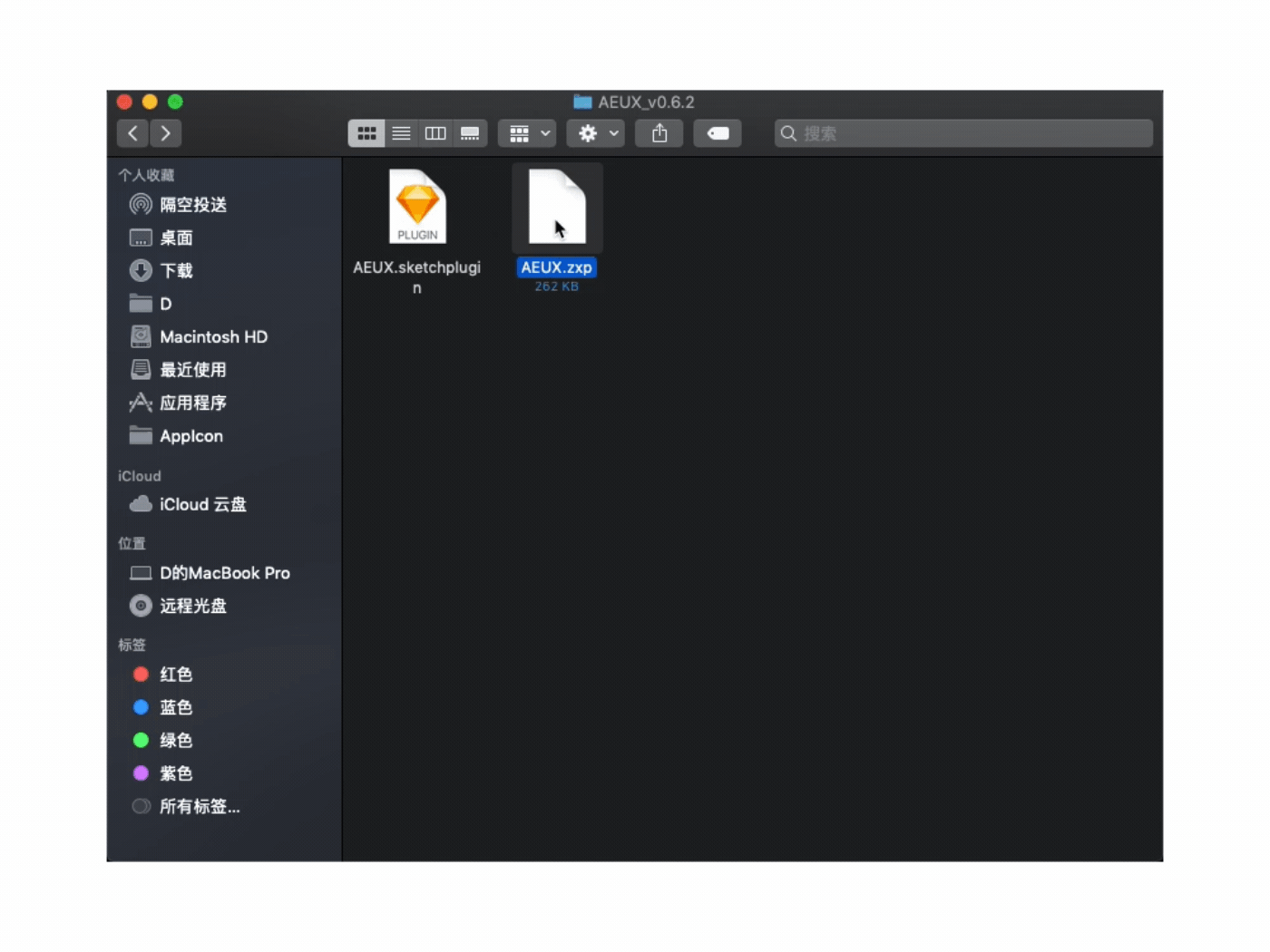
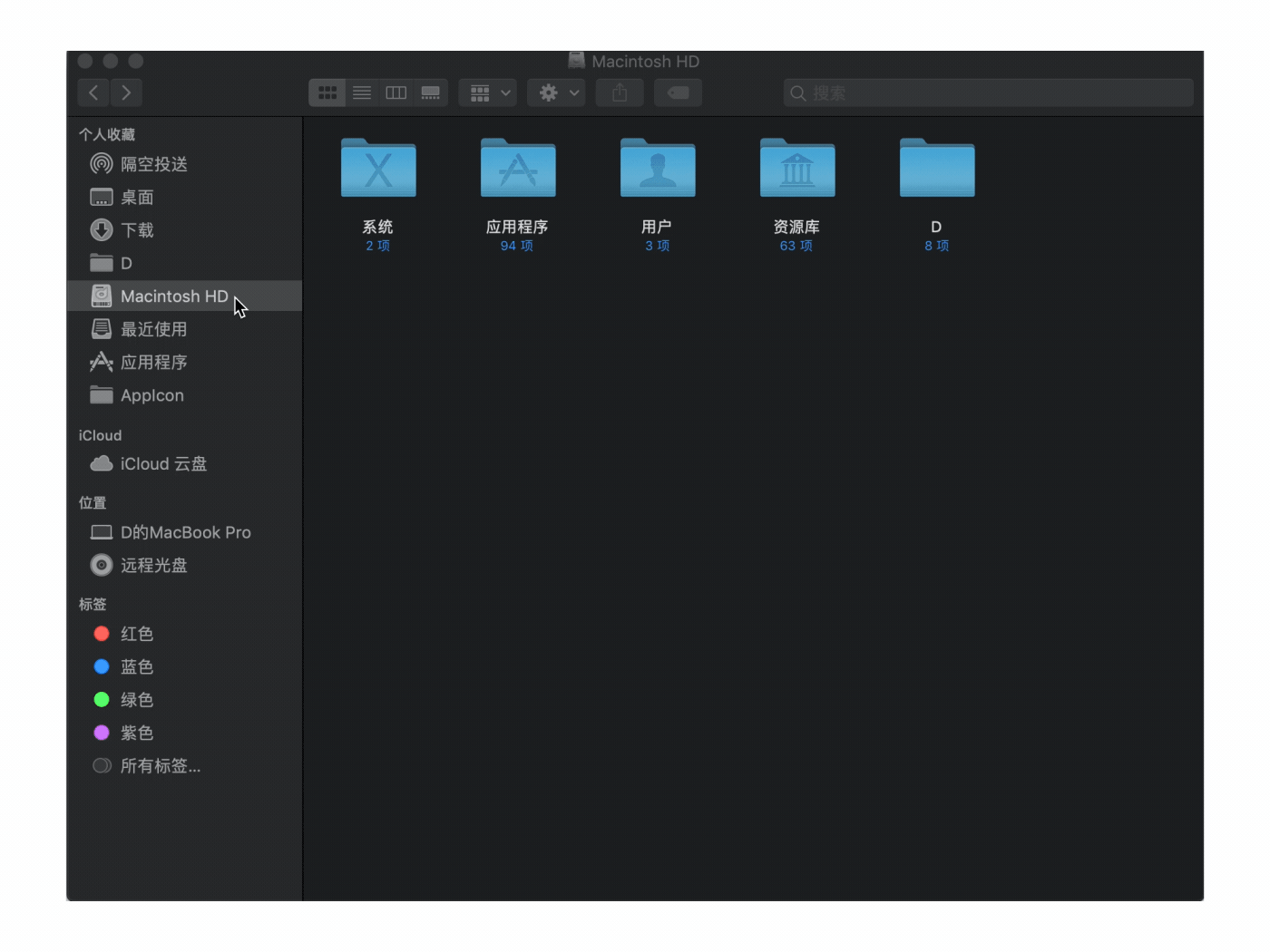
Aeux 插件的使用方法
sketch图层导入AE前准备:
(1)创建个新文件 -把要导入AE的文件拷贝过去(因为如果原来的文件里图层多,加载会慢)
(2)整理图层,命名。不要的删掉,复杂路径需要合并。
(3)要导入AE的图层,一定要放在画板上(这样导入AE,AE会自动生成和sketch等大的画板)
sketch图层导入AE操作步骤:
(1)在sketch中选中画板 - 插件 - AEUX - selection to AE
(2)打开AE - 窗口 -扩展 -AEUX
(3)点击黄色框处,图层就进AE了.
sketch-AEUX-其他功能
AE-AEUX-其他功能
总之,如果你的工作和学习中需要使用 Figma、Sketch、AE 这三个软件的话,那么就可以使用这个由 Google 团队推出的 Aeux 插件能将 Sketch,Figma 里的图层以及整个画板一键导入到 AE 里,同时能在 AE 里解决图形分组和分层的问题,减少导出图片或者转入 Adobe Illustrator 处理带来的不必要的重复动作。那么看完这篇文章,你是否已经学会了如何安装和使用 Aeux 插件呢?快去试试吧